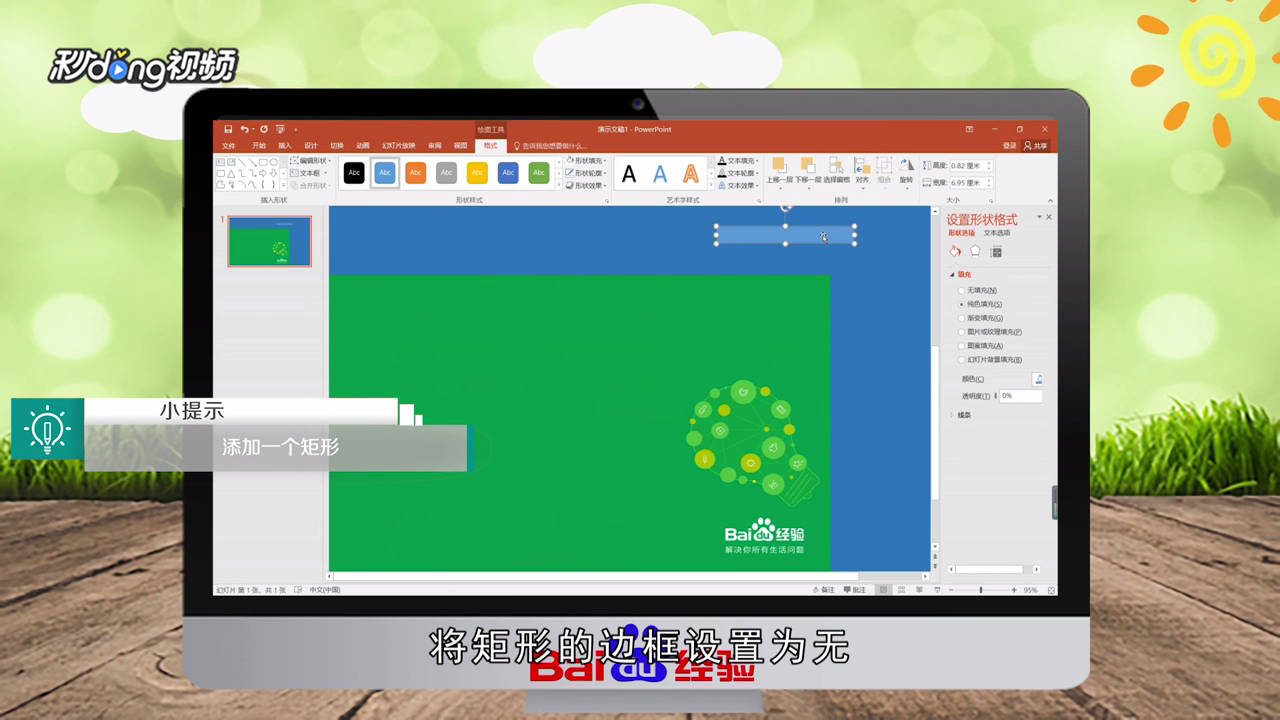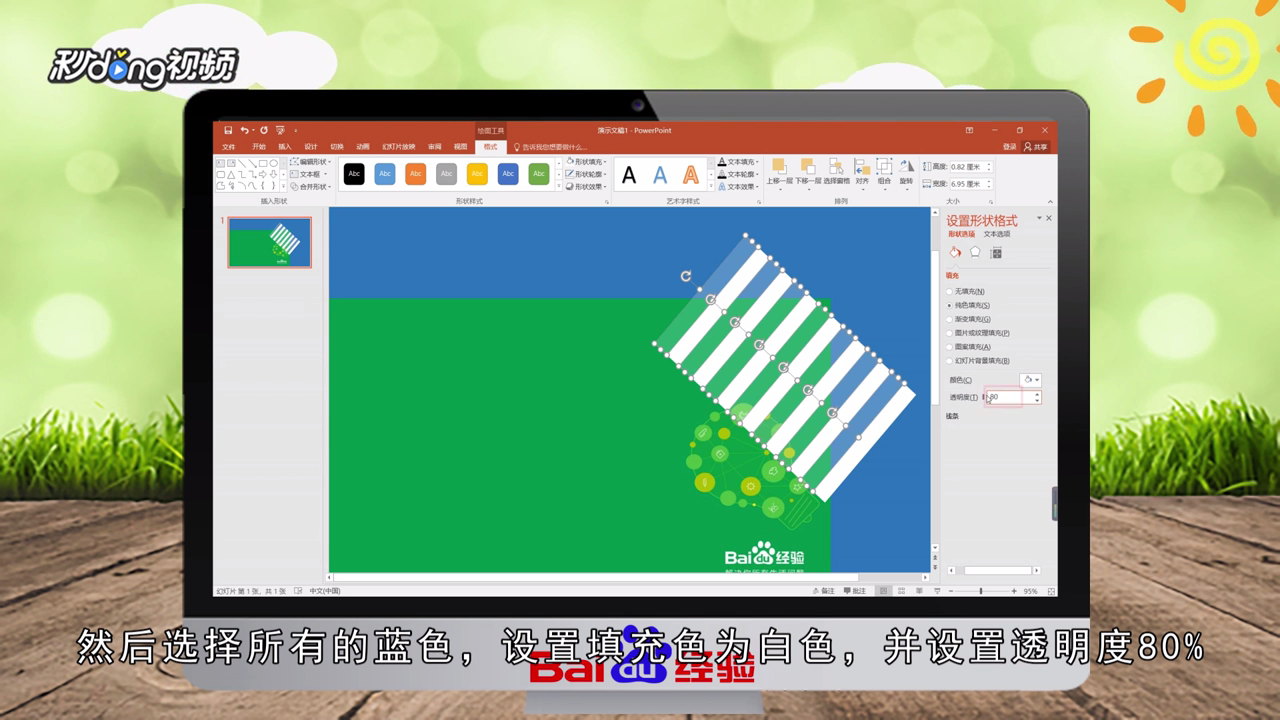1、打开PPT,设置背景色,右击PPT空白处,选择“设置背景格式”,插入要操作的图片。
2、在PPT中插入一个“矩形”,将矩形的边框设置为“无”,复制这个矩形并将复制的矩形填充色改为白色。
3、选中这两个矩形,按住“Ctrl”键,拖拽出一组矩形放置在下面,重复上面的操作,这样就复制出很多矩形。
4、选中所有矩形,按“Ctrl+G”进行组合,将矩形旋转一定的角度,按“Ctrl+Shift+G”,取消组合。
5、选择所有的蓝色,设置填充色为白色,并设置透明度“80%”,同样,将原来白色的矩形设置透明度为”90%”。
6、将矩形覆盖在图片上,复制这个矩形并将其反方向调整,就完成了晶格化图片。
7、总结如下。